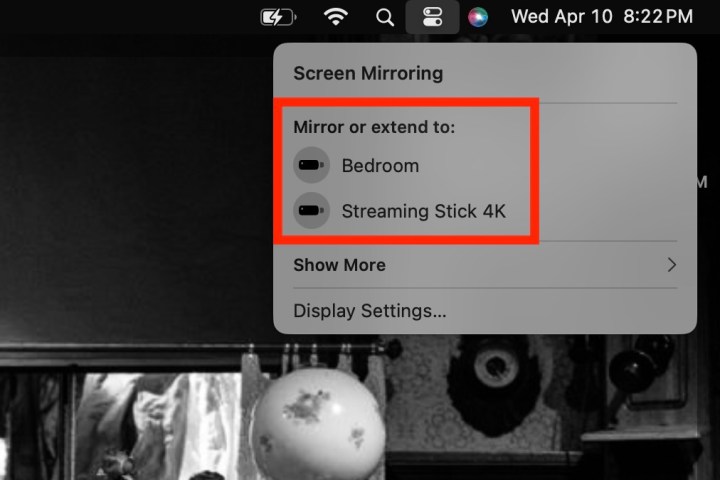هل تعلم أن معظم أجهزة التلفاز الذكية في عام 2024 ستتيح لك عرض شاشة هاتفك الذكي أو جهازك اللوحي بالكامل على التلفاز مباشرةً دون الحاجة إلى كابلات؟ تتيح لك هذه الميزة مشاركة كل شيء من شاشة جهازك — بما في ذلك التطبيقات ومقاطع الفيديو والموسيقى والصور — على التلفاز.
قد تختلف عملية إعداد انعكاس الشاشة والتجربة الإجمالية وفقًا لنوع الهاتف أو الجهاز اللوحي أو الكمبيوتر الشخصي الذي تملكه. ومع ذلك، هناك جوانب مشتركة للعملية بغض النظر عن جهازك. تم تصميم هذه المقالة لتلبية احتياجات جميع المستخدمين، حيث توفر مرجعًا شاملاً لانعكاس الشاشة شاملًا وغنيًا بالمعلومات.
دعنا نعزز فهمك من خلال التمييز بين النوعين الأساسيين من البث: النسخ والبث. ستمكنك هذه المعرفة من تحقيق أقصى استفادة من التلفزيون الذكي والأجهزة الأخرى.
“تتيح لك ميزة “”النسخ المتطابق”” تحويل هاتفك أو جهازك اللوحي أو الكمبيوتر إلى محطة تلفزيونية شبه كاملة، حيث تعرض كل شيء من شاشة جهازك على التلفزيون. وقد يكون هذا مفيدًا بشكل لا يصدق في السيناريوهات التي ترغب فيها في مشاركة ما تراه وتفعله مع الآخرين، مثل التخطيط للرحلات أو توجيه شخص ما خلال مهمة على جهازه.”
من ناحية أخرى، يأتي “البث” في الاعتبار عندما تريد تحديدًا مشاهدة فيلم أو برنامج تلفزيوني أو مقطع فيديو على YouTube أو الاستماع إلى الموسيقى على التلفزيون بدلاً من جهازك المحمول. يتضمن هذا إرسال رابط إلى التلفزيون الذكي أو جهاز بث الوسائط لبدء تشغيل الوسائط على التلفزيون مع تقديم خيارات التحكم من جهازك المحمول.
ستستكشف هذه المقالة تفاصيل عكس أجهزتك بشكل فعال للحصول على تجربة سلسة وغامرة.
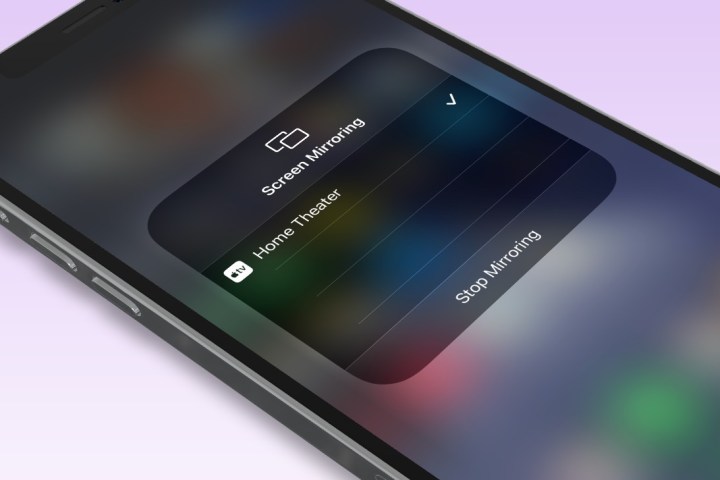
كيفية عرض شاشة iPhone أو iPad على التلفزيون
لعكس جهاز iOS/iPadOS على التلفزيون، ستحتاج إلى تلفزيون ذكي أو جهاز بث يدعم تقنية AirPlay 2 من Apple. ويشمل ذلك أجهزة التلفزيون الذكية الأحدث من Sony أو TCL أو Hisense أو Samsung أو LG أو Vizio، وأجهزة البث مثل Rokus الأحدث وApple TV HD وApple TV 4K من Apple.
الخطوة 1: قم بتشغيل التلفزيون. إذا كان التلفزيون متوافقًا مع AirPlay 2، فانتقل إلى الخطوة 3.
الخطوة 2: قم بتشغيل جهاز البث المتوافق مع AirPlay 2.
الخطوة 3: على iPhone X أو إصدار أحدث أو iPad بنظام التشغيل iPadOS 13 أو إصدار أحدث، انتقل إلى الشاشة الرئيسية واسحب لأسفل من الزاوية اليمنى العليا للوصول إلى مركز التحكم.
الخطوة 4: اضغط على انعكاس الشاشة الزر (مستطيلان متشابكان).
الخطوة 5: اختر جهاز التلفزيون الذكي أو جهاز البث المتوافق مع AirPlay من قائمة أجهزة AirPlay 2 المتوفرة.
الخطوة 6: ستبدأ جلسة النسخ المتطابق تلقائيًا ويجب أن تشاهد محتوى شاشتك على التلفزيون.
الخطوة 7: لإنهاء عملية انعكاس الشاشة، كرر الخطوتين 3 و4.
إذا كان جهاز التلفزيون يعرض شاشة هاتفك في وضع عمودي، ولكنك تفضل عرضًا أفقيًا أوسع، فما عليك سوى تدوير هاتفك إلى الوضع الأفقي. إذا تم تمكين قفل الدوران في جهاز iPhone الخاص بك، فستحتاج إلى تعطيله حتى يتم تفعيله. يمكنك تعطيل قفل الدوران عن طريق التمرير لأسفل من الزاوية اليمنى العليا من الشاشة لفتح مركز التحكم، ثم النقر فوق زر “قفل الدوران” لإيقاف تشغيله.
إذا لم يظهر جهاز التلفزيون أو جهاز البث الخاص بك في قائمة أجهزة الاستقبال المتوفرة التي تدعم AirPlay 2، فقد تحتاج إلى تنشيط AirPlay 2 على هذا الجهاز المعين. يمكنك عادةً القيام بذلك من خلال الوصول إلى الإعدادات أو القائمة الخاصة بجهاز التلفزيون أو جهاز البث والبحث عن خيارات AirPlay أو انعكاس الشاشة. بمجرد تمكين AirPlay 2، يجب أن يظهر جهازك في قائمة أجهزة الاستقبال المتوفرة على جهاز iPhone الخاص بك
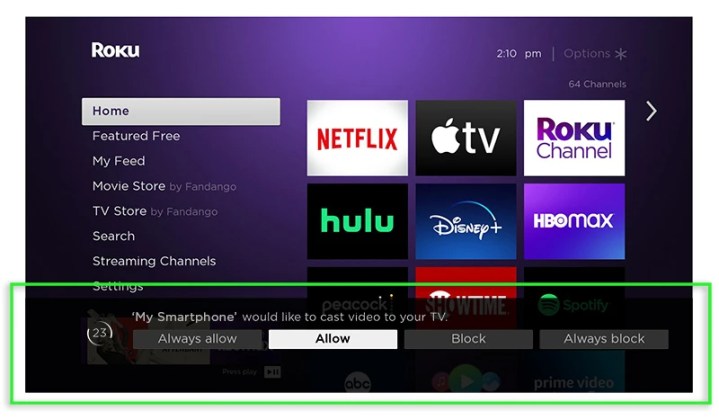
كيفية تمكين AirPlay 2 على جهاز البث Roku أو Roku TV
يمكن العثور على نظام التشغيل الممتاز من Roku، والذي يُسمى Roku OS، في أجهزة البث الخاصة بالشركة (بالطبع) وفي أجهزة التلفزيون المصنعة داخليًا ومن قبل TCL وHisense وغيرها.
تم تحسين نظام Roku OS للبث المباشر، مما يضمن التشغيل السلس والحد الأدنى من التخزين المؤقت، وهو أمر ضروري لتجربة مشاهدة متواصلة. تجعل واجهته سهلة الاستخدام والتنقل السلس من السهل على المستخدمين تصفح مجموعة كبيرة من القنوات، وتلبية مجموعة واسعة من التفضيلات وتوفير الوصول إلى منصات البث المباشر الشهيرة. هذا التركيز على البساطة واختيار القنوات الواسع جعله خيارًا شائعًا لملايين المستخدمين في جميع أنحاء العالم، الذين يقدرون الموثوقية والراحة التي يوفرها.
الخطوة 1: تأكد من أن جهاز التلفزيون أو جهاز البث المتوافق مع AirPlay متصل بنفس شبكة Wi-Fi التي يتصل بها جهاز Apple الخاص بك.
الخطوة 2: قم بتمكين AirPlay 2 باستخدام جهاز التحكم عن بعد الخاص بك للانتقال إلى القائمة الرئيسية، ثم إلى إعدادات.
الخطوة 3: يختار Apple AirPlay وHomeKit.
الخطوة 4: تأكد من ذلك اير بلاي تم ضبطه على “تشغيل”.
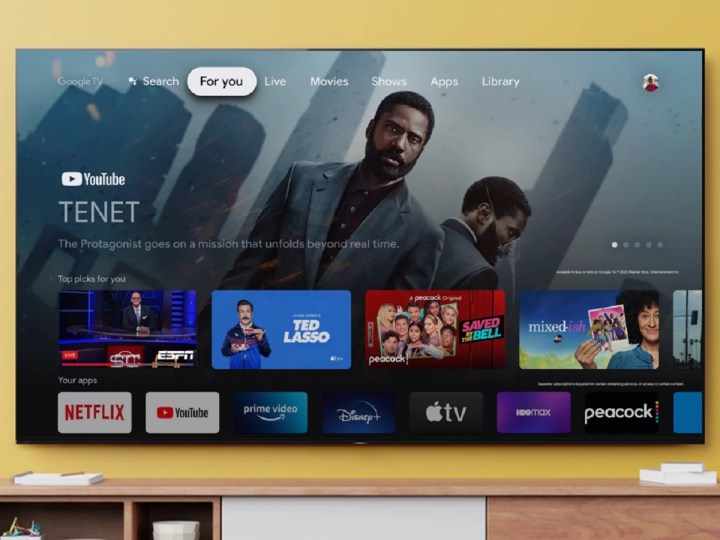
كيفية تمكين AirPlay 2 على التلفزيون الخاص بك باستخدام Google TV وAndroid TV
Google TV عبارة عن منصة تلفزيون ذكية تجمع كل محتوى البث الخاص بك في مكان واحد. تهدف إلى تبسيط عملية العثور على شيء لمشاهدته من خلال تقديم توصيات مخصصة بناءً على سجل المشاهدة والتفضيلات الخاصة بك. يمكن العثور على كل منها على العديد من العلامات التجارية لأجهزة التلفزيون.
قامت جوجل أيضًا بتطوير Android TV، وهو نظام تشغيل تلفزيون ذكي يتكيف مع نظام تشغيل Android المحمول لأجهزة التلفزيون وأجهزة فك التشفير ومشغلات الوسائط الرقمية.
على الرغم من تشابه Google وAndroid TV، إلا أنهما يتبعان نهجين مختلفين فيما يتعلق بتجربة التلفزيون الذكي. ففي حين يركز Android TV على التطبيقات، يركز Google TV على المحتوى، مع تجربة مستخدم أكثر دقة تركز على اكتشاف المحتوى بدلاً من التطبيقات.
الخطوة 1: في جهاز التحكم عن بعد الخاص بتلفزيون Google TV المتوافق أو تلفزيون Android الذكي، اضغط على اختيار الإدخال زر.
الخطوة 2: يختار اير بلاي.
الخطوة 3: يختار إعدادات AirPlay وHomeKit.
الخطوة 4: تأكد اير بلاي تم ضبطه على “تشغيل”.

كيفية تمكين AirPlay 2 على جهاز Vizio SmartCast TV الخاص بك
على جهاز تلفزيون Vizio المتوافق لديك، يجب أن تكون قادرًا على رؤية الشاشة الصغيرة اير بلاي الرمز في الزاوية اليمنى العليا من شاشة SmartCast الرئيسية. إذا كان موجودًا، فأنت على ما يرام. إذا لم يكن كذلك، فعندئذٍ:
الخطوة 1: انتقل إلى SmartCast Home بالضغط على الخامس زر أو بيت على جهاز التحكم عن بعد الخاص بك.
الخطوة 2: في الجزء العلوي من الشاشة حدد إضافات قائمة طعام.
الخطوة 3: تسليط الضوء على اير بلاي الخيار وتأكد من ذلك على تم تحديده.

كيفية تمكين AirPlay 2 على تلفزيون Samsung الخاص بك
الخطوة 1: باستخدام جهاز التحكم عن بعد على تلفزيون سامسونج الذكي المتوافق، انتقل إلى إعدادات.
الخطوة 2: يختار عام.
الخطوة 3: يختار إعدادات Apple AirPlay.
الخطوة 4: يختار اير بلاي وتأكد من ضبطه على على.
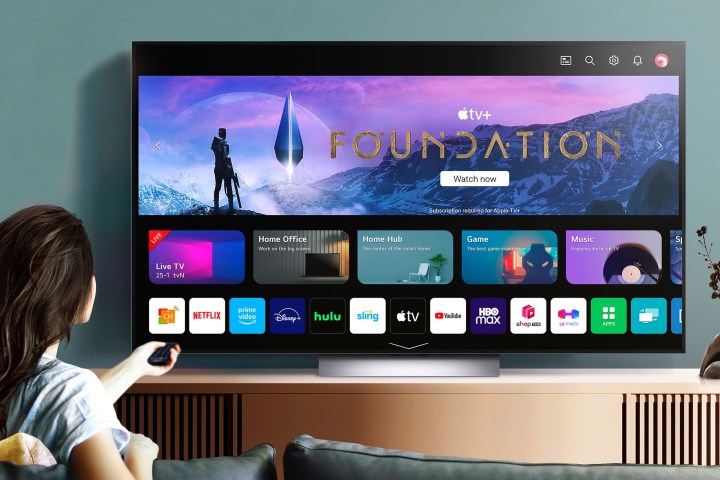
كيفية تمكين AirPlay 2 على تلفزيون LG الخاص بك
الخطوة 1: باستخدام جهاز التحكم عن بعد الخاص بتلفزيون LG المتوافق، انتقل إلى لوحة التحكم الرئيسية.
الخطوة 2: يختار اير بلاي من البطاقات المتوفرة.
الخطوة 3: تأكد من ذلك اير بلاي تم ضبطه على على.

كيفية تمكين Chromecast على تلفزيون Sony الخاص بك
في معظم أجهزة Chromecast المضمنة (المعروفة الآن باسم Google Cast — إنها قصة طويلة)، تكون وظيفة Chromecast قيد التشغيل دائمًا ولا يمكن تعطيلها. لذا، إذا لم يظهر جهاز التلفزيون أو جهاز البث لديك في قائمة أجهزة استقبال Chromecast المتاحة، فحاول إيقاف تشغيله وتشغيله مرة أخرى، أو إذا فشل ذلك، فحاول إعادة ضبط المصنع وفقًا لدليل المالك. نادرًا ما قد تحتاج إلى تمكين Chromecast المضمن / Google Cast، على سبيل المثال عند استخدام تلفزيون Sony متوافق.
اعتمادًا على جهاز تلفزيون Sony الخاص بك، ستحتاج إلى:
الخطوة 1: باستخدام جهاز التحكم عن بعد، اضغط على بيت زر.
الخطوة 2: يختار إعدادات.
الخطوة 3: يختار التطبيقات.
الخطوة 4: يختار شاهد جميع التطبيقات.
الخطوة 5: يختار إظهار تطبيقات النظام.
الخطوة 6: يختار جوجل كروم كاست مدمج (المعروف أيضًا باسم Google Cast).
الخطوة 7: تأكد من تعيين هذا الخيار على مُمَكَّن.
كيفية عرض شاشة هاتف أو جهاز لوحي يعمل بنظام Android على التلفزيون
عند استخدام لوحة الإعدادات السريعة، يمكنك ببساطة التمرير لأسفل من أعلى شاشة جهاز Android والبحث عن أيقونة “Screen Mirroring” أو “Quick Connect” أو “Smart View”. انقر عليها، ثم حدد اسم جهاز التلفزيون أو جهاز البث من القائمة. سيتم بعد ذلك عكس شاشة جهاز Android على التلفزيون.
إذا كان جهاز Android الخاص بك لا يدعم طريقة الإعدادات السريعة، أو إذا كنت تفضل خيارًا أكثر توافقًا، فيمكنك استخدام تطبيق Google Home. ما عليك سوى فتح التطبيق والنقر على أيقونة “الأجهزة” في الزاوية اليمنى العليا، ثم تحديد الجهاز الذي تريد بث شاشتك إليه والنقر على “بث شاشتي”. قد تستغرق هذه الطريقة وقتًا أطول بعض الشيء، لكنها تعمل مع مجموعة أكبر من الأجهزة.
كيفية عكس شاشة هاتف أو جهاز لوحي يعمل بنظام Android على التلفزيون باستخدام لوحة الإعدادات السريعة
الخطوة 1: من الشاشة الرئيسية لجهازك، قم بالتمرير لأسفل من الحافة العلوية.
الخطوة 2: إذا لم تتمكن من رؤية القائمة الكاملة للإعدادات، فقم بالتمرير لأسفل أكثر.
الخطوة 3: ابحث عن بث الشاشة الزر واضغط عليه (أو عرض ذكي على أجهزة سامسونج).
الخطوة 4: من قائمة أجهزة Chromecast، اختر الجهاز الذي تريد إجراء النسخ المتطابق عليه.
الخطوة 5: في لوحة الحوار التالية، حدد ابدأ الآن.
الخطوة 6: ستبدأ جلسة النسخ المتطابق تلقائيًا ويجب أن تشاهد محتوى شاشتك على التلفزيون.
الخطوة 7: لإنهاء عملية انعكاس الشاشة، كرر الخطوات من 1 إلى 3، ثم انقر فوق قطع الاتصال
كيفية إضافة زر Screen Cast إلى لوحة الإعدادات السريعة (لهواتف Android)
إذا لم ترى بث الشاشة قد تحتاج إلى إضافته إلى لوحة الإعدادات السريعة لديك.
الخطوة 1: من الشاشة الرئيسية لجهازك، قم بالتمرير لأسفل من الحافة العلوية.
الخطوة 2: إذا لم تتمكن من رؤية القائمة الكاملة للإعدادات، فقم بالتمرير لأسفل أكثر.
الخطوة 3: اضغط على قلم رصاص أيقونة لتحرير قائمة الإعدادات.
الخطوة 4: ابحث عن بث الشاشة اضغط باستمرار على الزر ثم اسحبه إلى القائمة الرئيسية لتطبيقات الإعدادات السريعة.
كيفية عكس شاشة هاتف أو جهاز لوحي يعمل بنظام Android على التلفزيون باستخدام Google Home
الخطوة 1: افتح تطبيق Google Home. إذا لم يكن لديك التطبيق، فقم بتنزيله من متجر Google Play.
الخطوة 2: ابحث عن الجهاز الذي تريد إجراء النسخ المتطابق عليه، ثم انقر فوقه.
الخطوة 3: في الشاشة التالية، انقر فوق بث شاشتي زر.
الخطوة 4: في لوحة الحوار التالية، انقر فوق شاشة البث.
الخطوة 5: في لوحة الحوار التالية، حدد ابدأ الآن.
الخطوة 6: ستبدأ جلسة النسخ المتطابق تلقائيًا ويجب أن تشاهد محتوى شاشتك على التلفزيون.
الخطوة 7: لإنهاء عملية انعكاس الشاشة، كرر الخطوتين 1 و2، ثم انقر فوق توقف عن الانعكاس.
كيفية عرض شاشة جهاز Mac أو MacBook على التلفزيون
إذا كنت تستخدم جهاز Mac أو MacBook، فستتمكن أيضًا من عكس شاشة الكمبيوتر الشخصي على جهاز تلفزيون ذكي أو جهاز بث متوافق مع AirPlay 2. وإليك الطريقة:
الخطوة 1: انقر على مركز التحكم الرمز (مفتاحان للتبديل) في الجزء العلوي الأيمن من سطح المكتب.
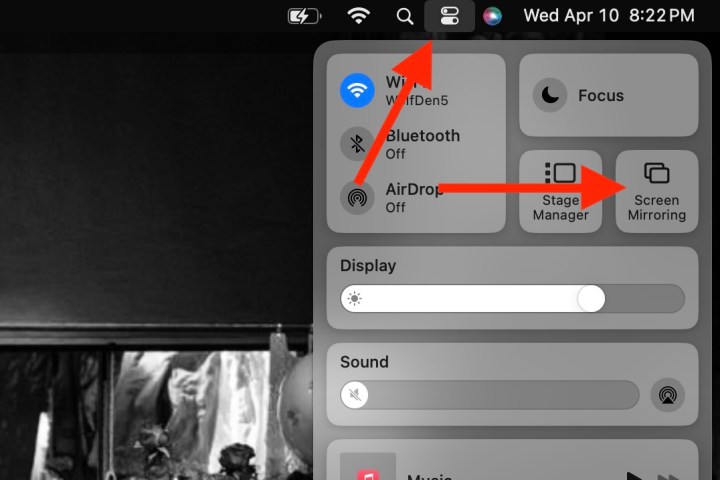
الخطوة 2: انقر انعكاس الشاشة.
الخطوة 3: اختر AirPlay 2 الذي ترغب في عكس شاشتك عليه.